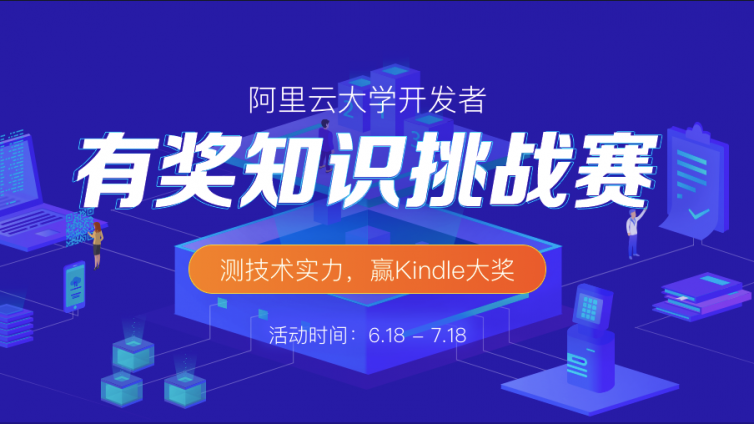第一步:开通云服务器
进入https://ecs-buy.aliyun.com/#/prepay我们就可以选择购买 ECS 产品了,根据产品购买页面我们一步一步讲。
一、计费方式:

包年包月可以理解为是预付费产品,我们得先购买一个月或者几个月几年的ECS产品才能使用ECS,适合于长期稳定使用服务器的场景,比如说做网站。而按量付费可以理解为是后付费产品,我们需要保证有 100元的余额才可以使用按量付费,按量付费就是用几个小时就扣几小时的钱,适合于测试或者跑数据的场景。
二、地域
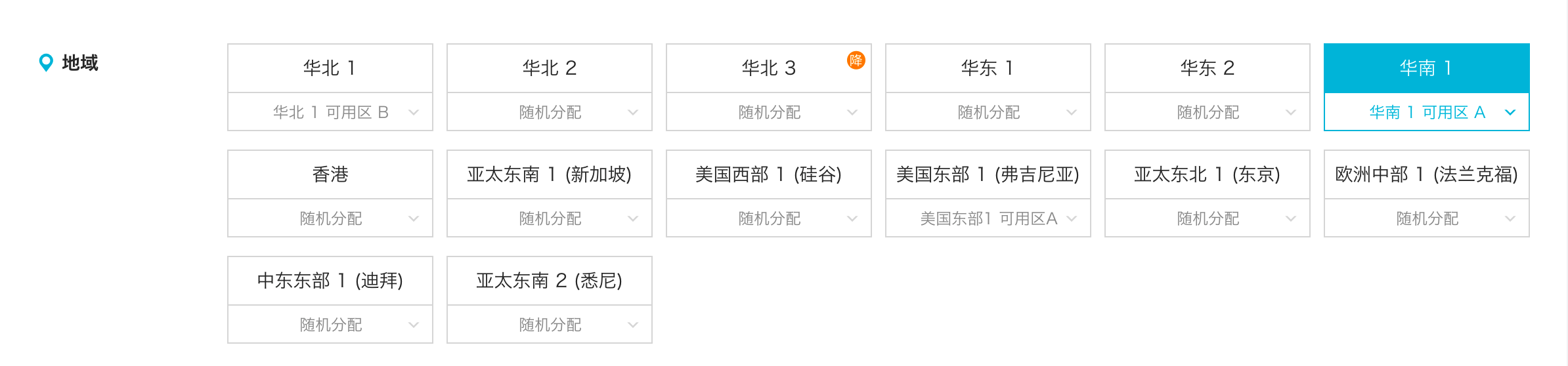
地域(Region)和可用区(Zone)是两个概念,地域就是服务器的数据中心所放在的城市,例如华东1是在杭州,华东2是在上海,不同地域的ECS不可内网互联。可用区是同一地域下的不同数据中心,在同一个地域距离较小可以通过光纤连接内网可以互联。
一般来说,地域的选择就是看哪个地域于访客最多的地区、转化率最高的地区最近,例如我的博客访客主要来自广东省,那么华南1-深圳自然是我选择的。而不是离管理者最近,例如我是阿里速卖通上的外贸企业,方可主要是拉美国家的用户我的官方就不可能建设在华东1,而是应该选择美东1-弗吉尼亚。
三、网络
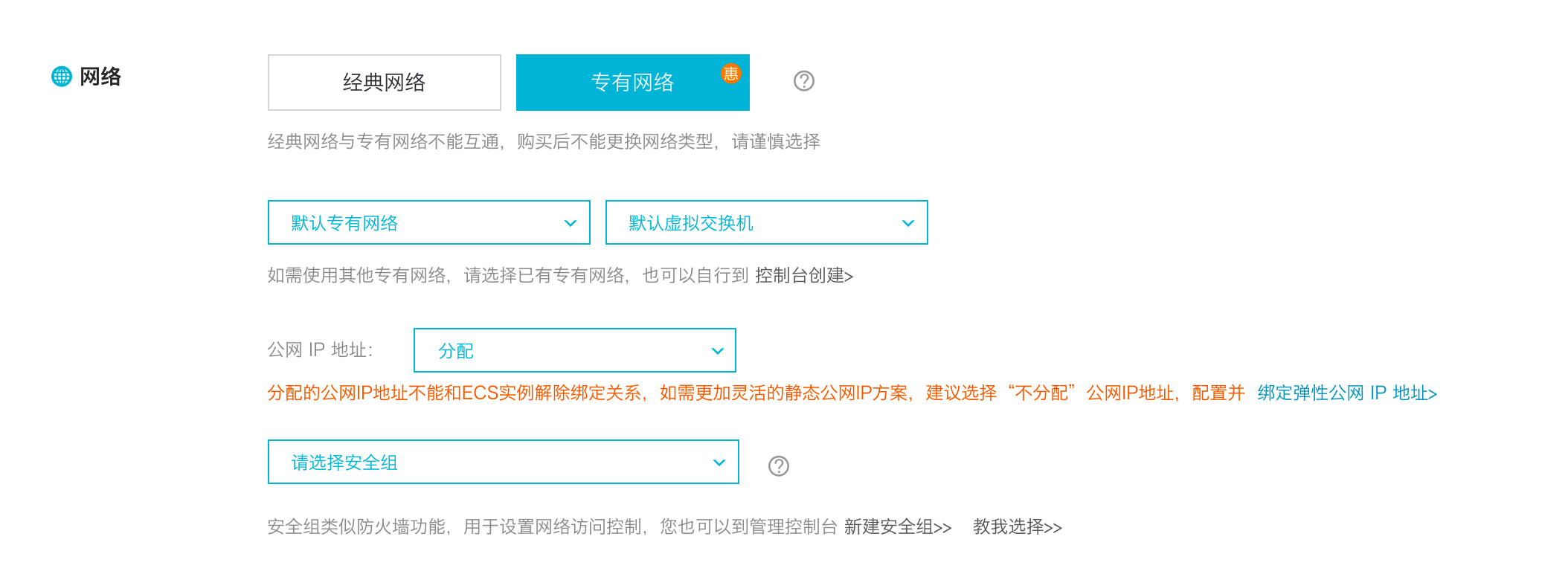
网络分经典网络和专有网络,经典网络是阿里云最早期的网络方式,同一地域内的所有ECS、OSS、RDS都可以互联的然后通过安全组来实现访问的控制。而专有网络则是用户自有一个虚拟路由网络和交换机,只有同一网络、交换机下的ECS、RDS等产品才能互联,专有网络还可以绑定弹性IP,就算换ECS了,IP依旧可以保持不变。
尽量以选择专有网络为先。
四、实例系列
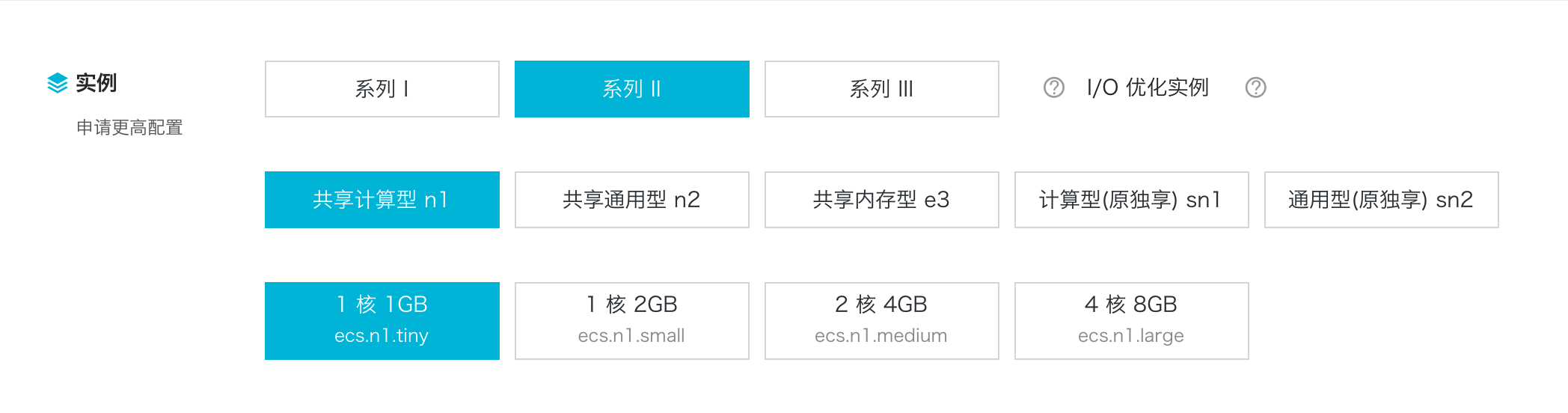
系列 I是阿里云最早的服务器硬件了,采用的ivy Bridge、DDR3内存,分无I/O 优化实例和I/O 优化实例。
系列 II 较系列 I 进行了硬件升级,采用 Haswell CPU、DDR4 内存,并默认为 I/O 优化实例,同时增加了一些新的指令集,使整数和浮点运算的性能翻倍,整体计算能力更强。
系列 III 相对系列 I 和系列 II 进行了硬件升级,采用 Intel Broadwell CPU、DDR4 内存,并默认为 I/O 优化实例,高主频和中主频两种 CPU 配合多种内存配比,可以提供给用户更好的性能以及更多的选择。
每一个系列支持的产品类型更多,价格也越高,如果并不需要极端性能,可以考虑使用系列二产品。
五、公网带宽
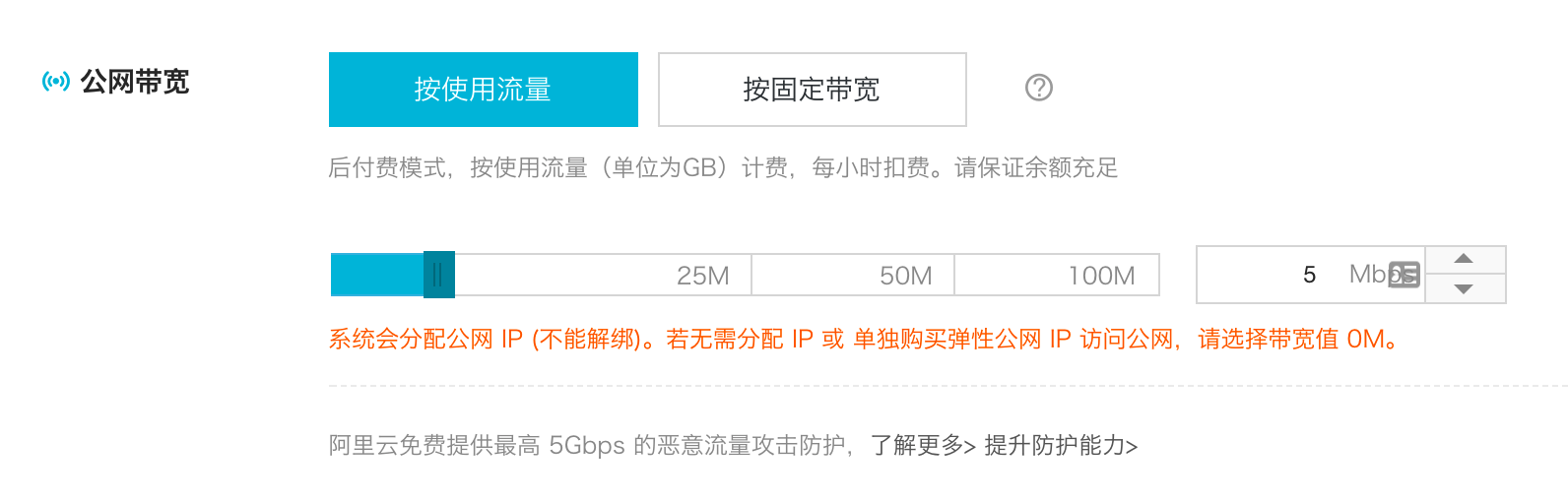
公网带宽则分按使用流量和按固定带宽计费,按流量计费顾名思义就是用多少流量扣多少钱,不同地域的每G流量资费不一样。按带宽计费就是先买断多少M的带宽,后面无关用多少流量都不计费。一般来说正常建站最好有至少2M的带宽并配合OSS能产品托管附件会比较好。
六、镜像
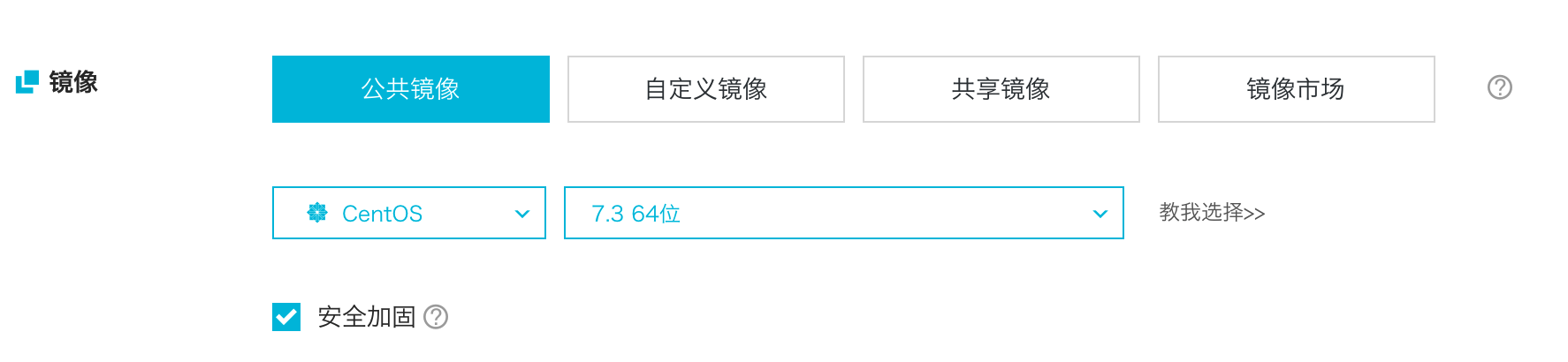
公共镜像:是由阿里云官方提供公共基础镜像,仅包括初始系统环境。请根据您的实际情况自助配置应用环境或相关软件配置。
自定义镜像:基于用户系统快照生成,包括初始系统环境、应用环境和相关软件配置。选择自定义镜像创建云服务器,节省您的重复配置时间。
共享镜像:是其他账号的自定义镜像主动共享给您使用的镜像。阿里云不保证其他账号共享给您的镜像的完整性和安全性,使用共享镜像需要自行承担风险。
镜像市场:提供经严格审核的优质镜像,预装操作系统、应用环境和各类软件,无需配置,可一键部署云服务器。满足建站/应用开发/可视化管理等个性化需求。
七、储存
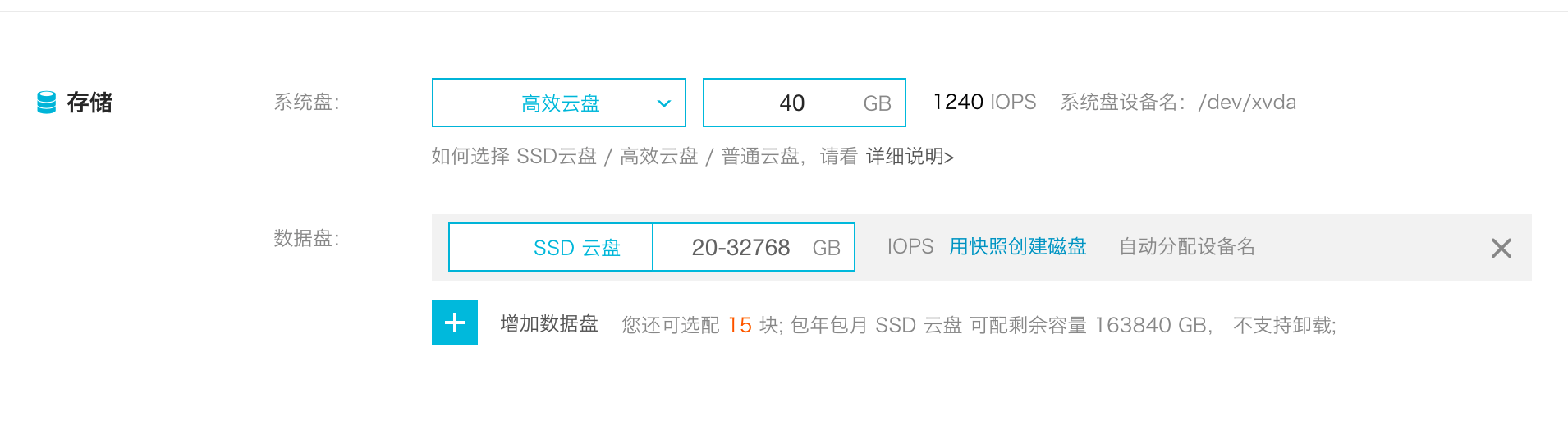
储存主要分系统盘和数据盘,系统盘就是整个操作系统所安装的虚拟硬盘,而数据盘则是提供挂载到某一盘符或者目录下。
数据盘的安全可靠性更高,推荐将网站数据存放于数据盘所挂载的目录或盘符下。
而普通云盘则是阿里云最早提供的云盘,在三盘副本和高可靠性下性能孱弱,至存在于系列一的无I/O 优化实例用。高效云盘则是在三盘副本和高可靠性下提供 1240~3000 IOPS的磁盘性能,在60G以下性价比凸显。SSD云盘则是买的越大性能越好,最大提供20000 IOPS 的性能,磁盘大于60G的情况下有购买价值,性能明显。
八、其他
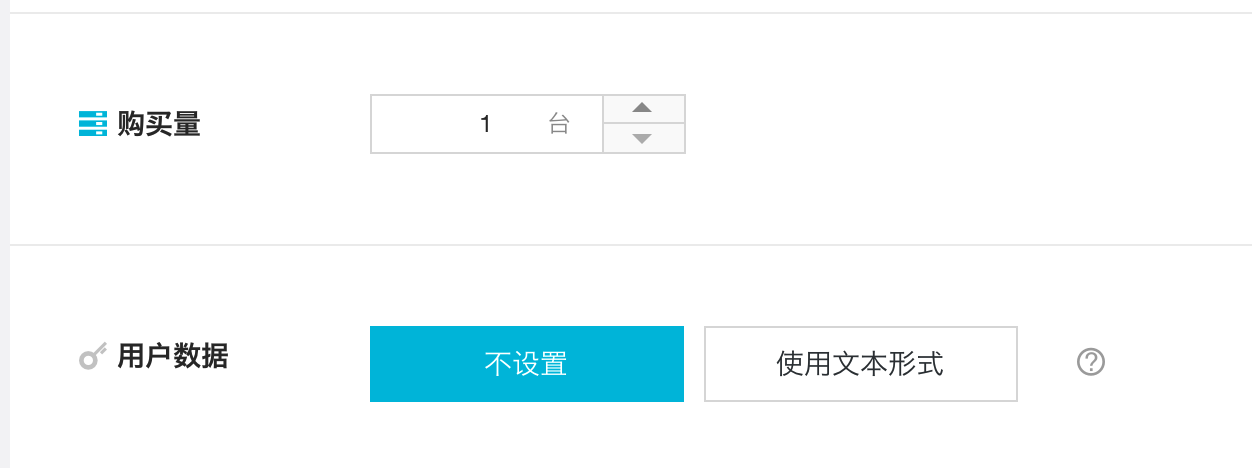
购买量很明显,就是买几台相同配置的ECS,用户数据默认不设置就行,就是开机设置一些小文字出来。
九、安全设置
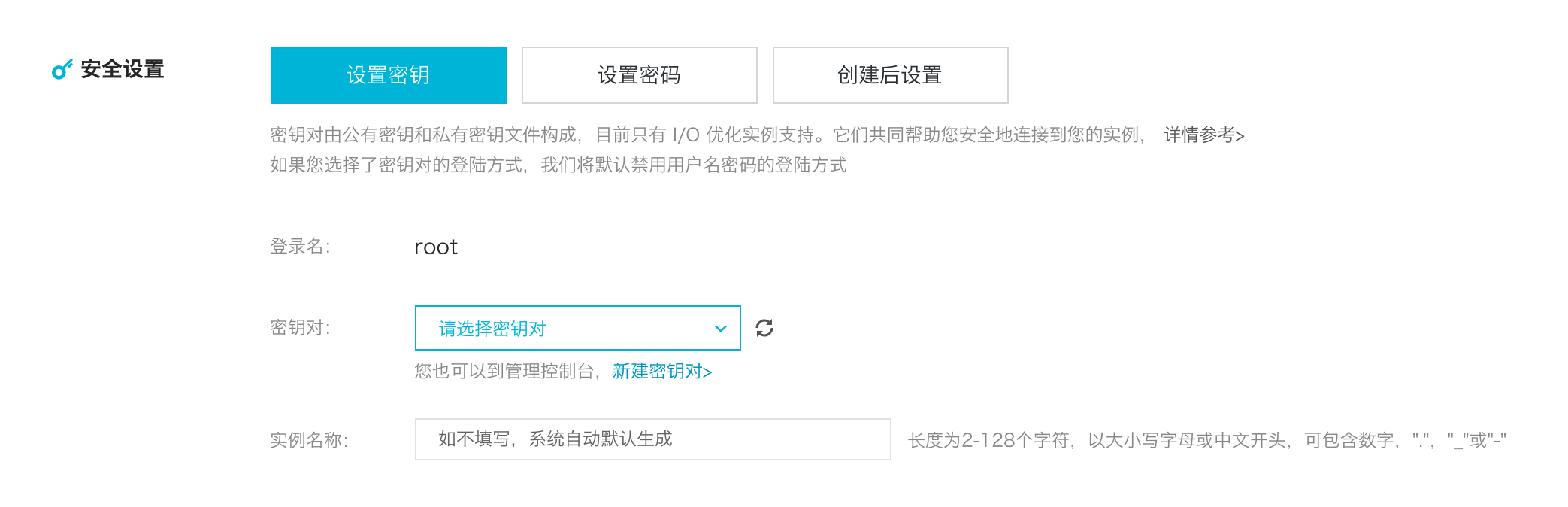
设置密钥,就是通过密钥文件登入 Linux 系统,而非通过密码,必须拥有密钥文件才可以登入系统。
设置密码,就是通过密码登入Linux系统或者Windows 系统,推荐新手使用该方式。
创建后设置,就是生成实例了再通过重置密码的方式修改密码,不推荐!
第二步:安装网页运行环境
一般来说阿里云提供的公共镜像是一个空白的Linux 发行版或者Windows Server,具体的运行环境我们还是需要自行搭建,对于新手来说一下子就提高了使用ECS的学习成本,这里我们使用云市场的现有镜像,无需安装,开箱即用!
一般来说,主流的建站环境就是 LAMP 环境,它是 Linux + Apache Httpd + MySQL + PHP 的缩写,是网页环境的黄金搭档,可以兼容几乎所有的HTML和PHP运行需求。
这里推荐使用 LAMP环境(Ubuntu16.04 Apache PHP7.1),因为这个镜像提供了比较丰富的工具:例如OSS备份、Let’s Encrypt等,而且Apache、PHP 等组件可以自行升级,更加安全!
使用云市场的镜像有以下几种姿势:
一、购买ECS的使用选择
还记得在购买ECS的使用选择公共镜像吗?我们可以在这一步就选择镜像市场,然后在搜索框输入关键词:LAMP环境(Ubuntu16.04 Apache PHP7.1)
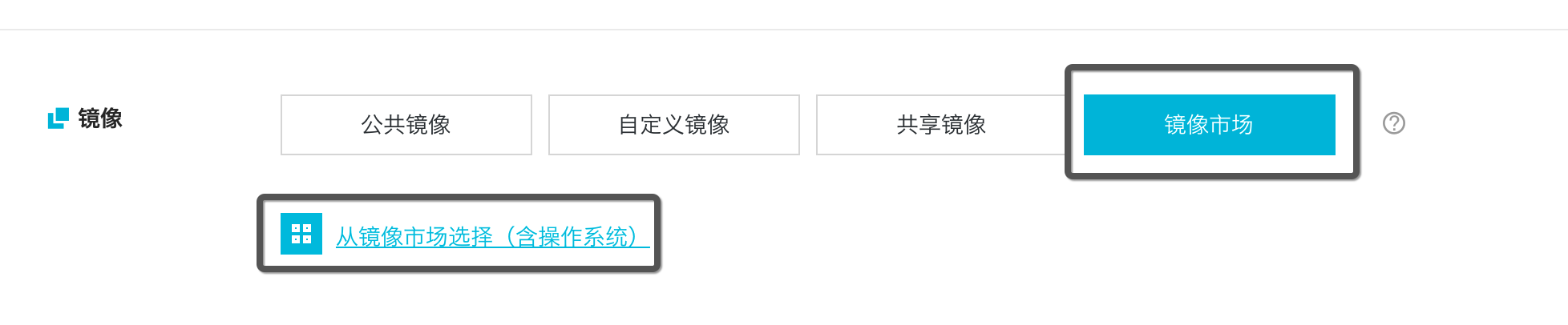
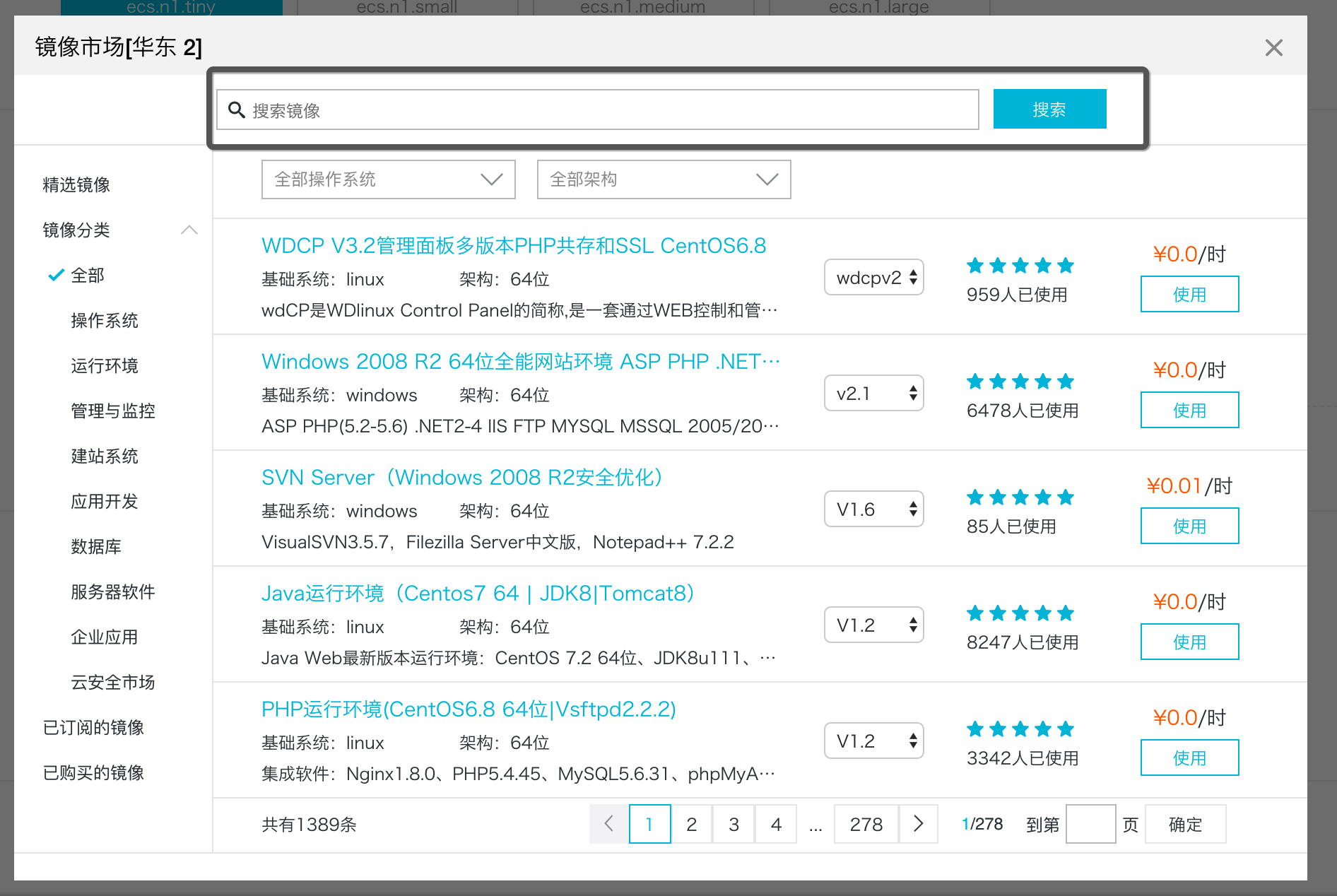
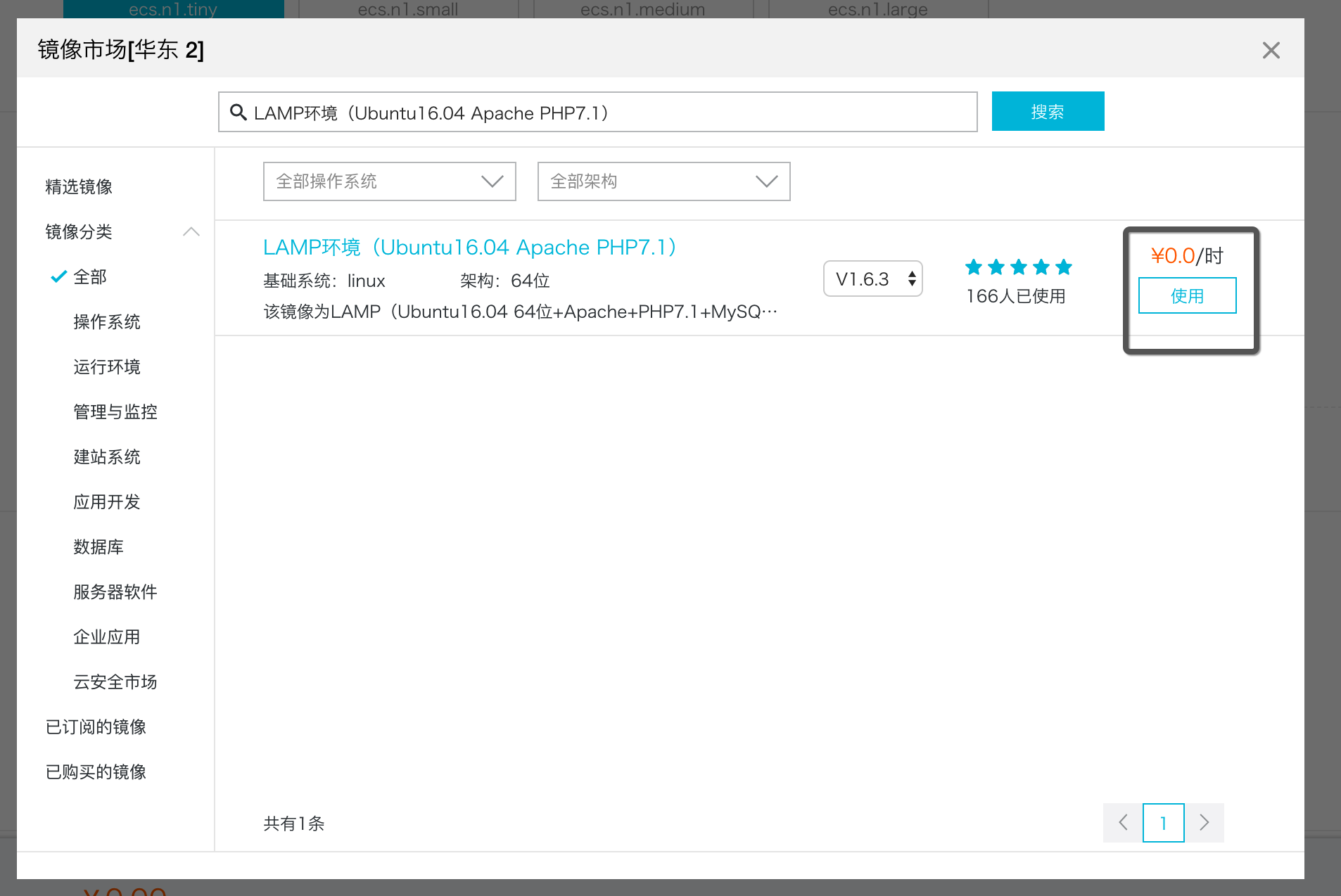
二、已购ECS更换镜像
如果已经购买了ECS想更换为镜像市场的镜像应该怎么办?
停止ECS,强制停止更快

然后在 配置信息 —— 更换系统盘
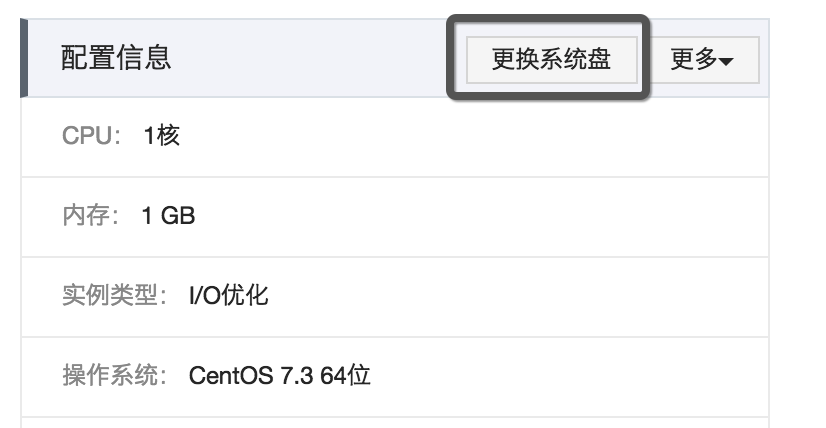
就可以和第一步一样选择镜像市场的镜像了~
三、直接在镜像页面购买
进入:https://market.aliyun.com/products/53398003/cmjj016263.html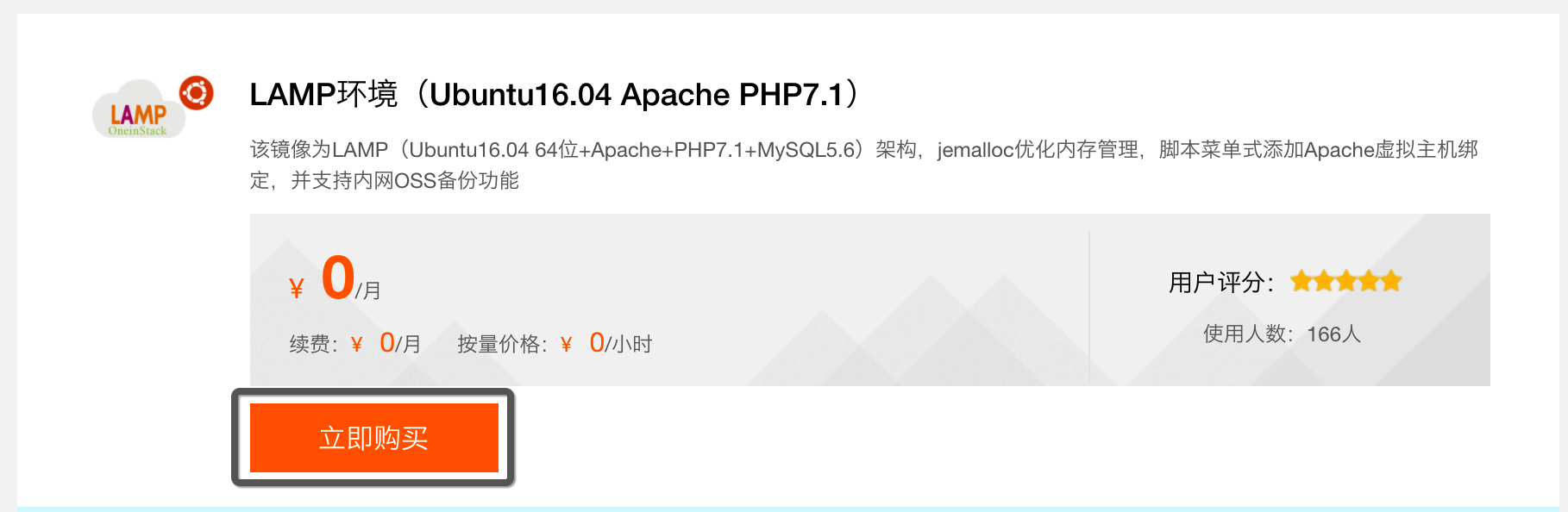
就可以像购买ECS一样购买并使用镜像了。
四、设置安全组
1、进入 本实例安全组
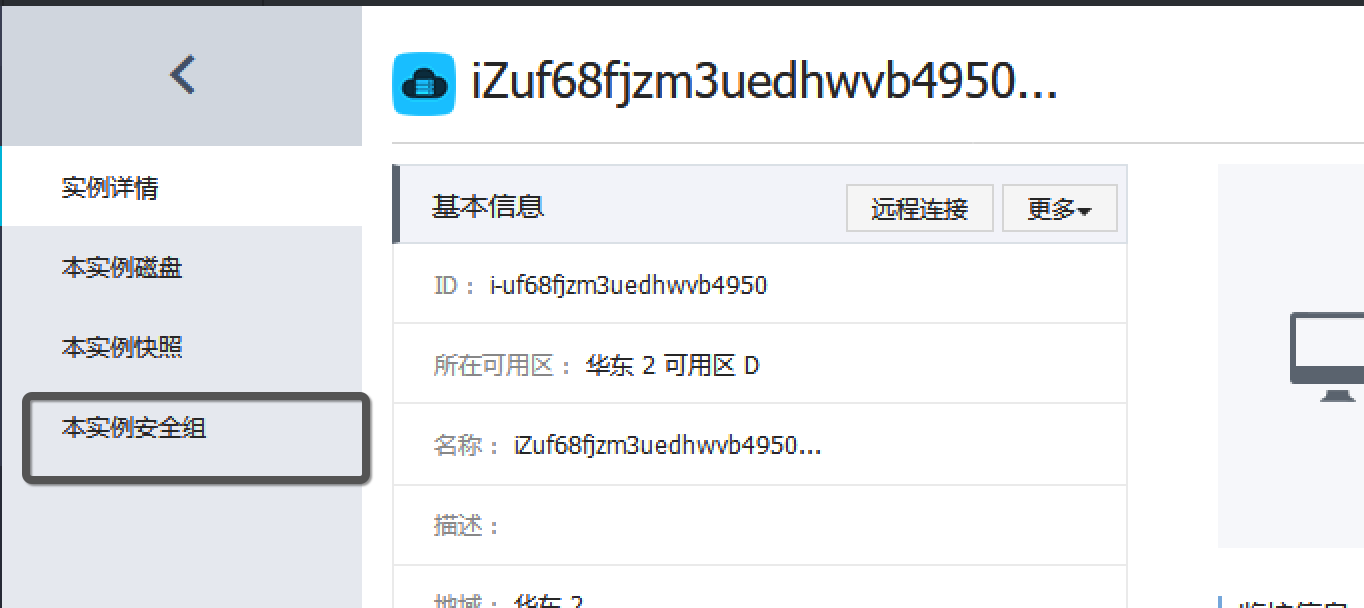
2、点击配置规则
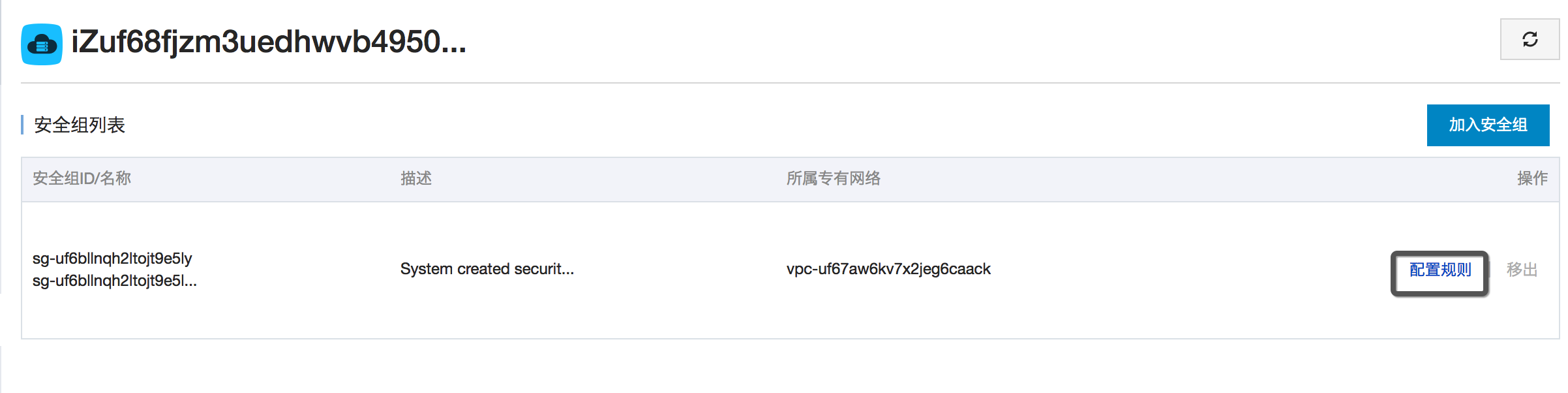
3、右上角 添加安全组规则

4、根据框内内容:
授权类型:全部
授权对象:0.0.0.0/0
这就是默认开放所有端口且允许所有IP访问了。
这是VPC(专有网络)的设置,如果是经典网络,设置公网出入方向的内容即可,不要输入内网的。

五、查看
访问:http://你的公网iP/
就可以看到:
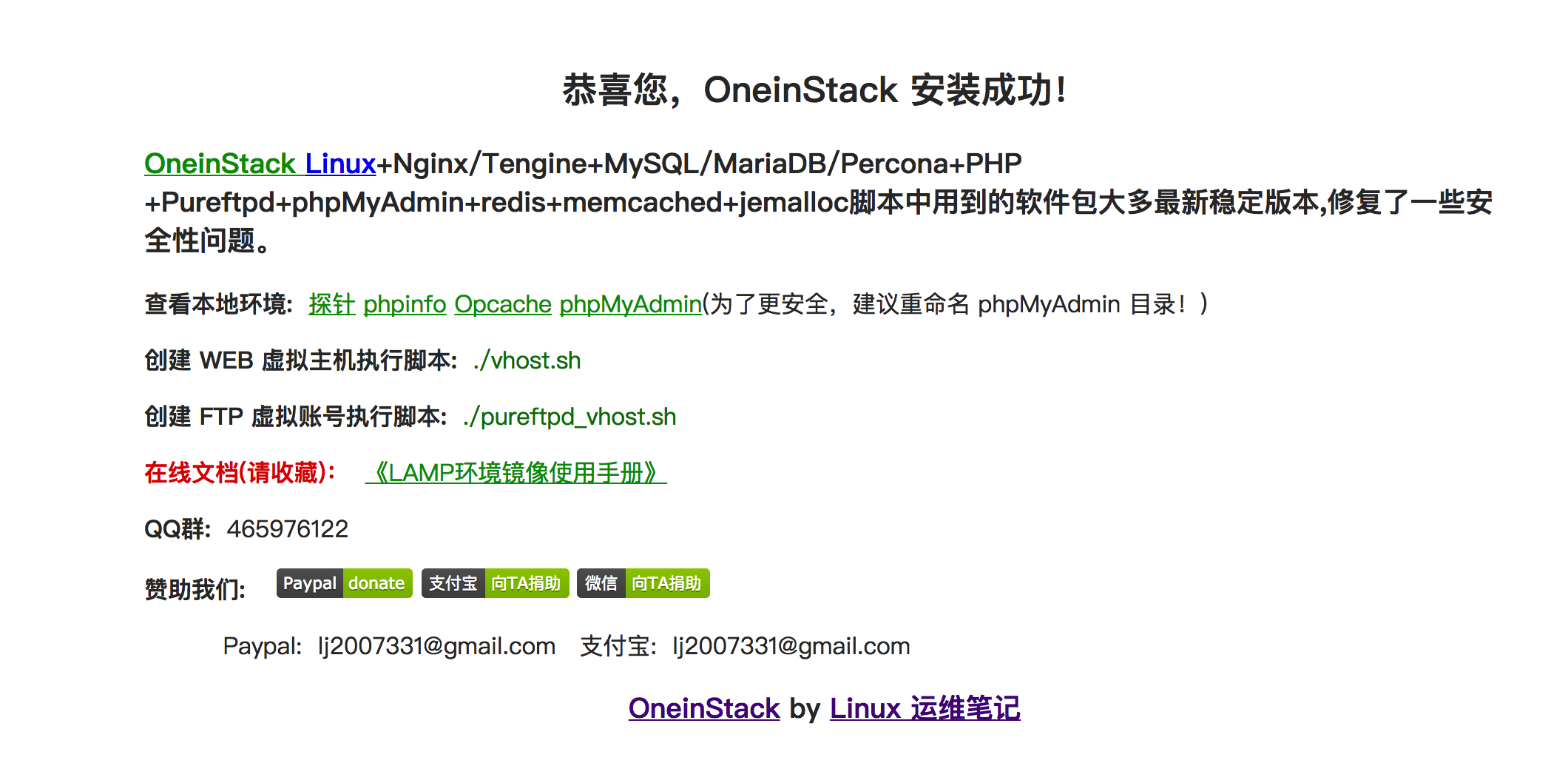
点击 探针,就可以查看PHP运行环境和相关服务数据了:
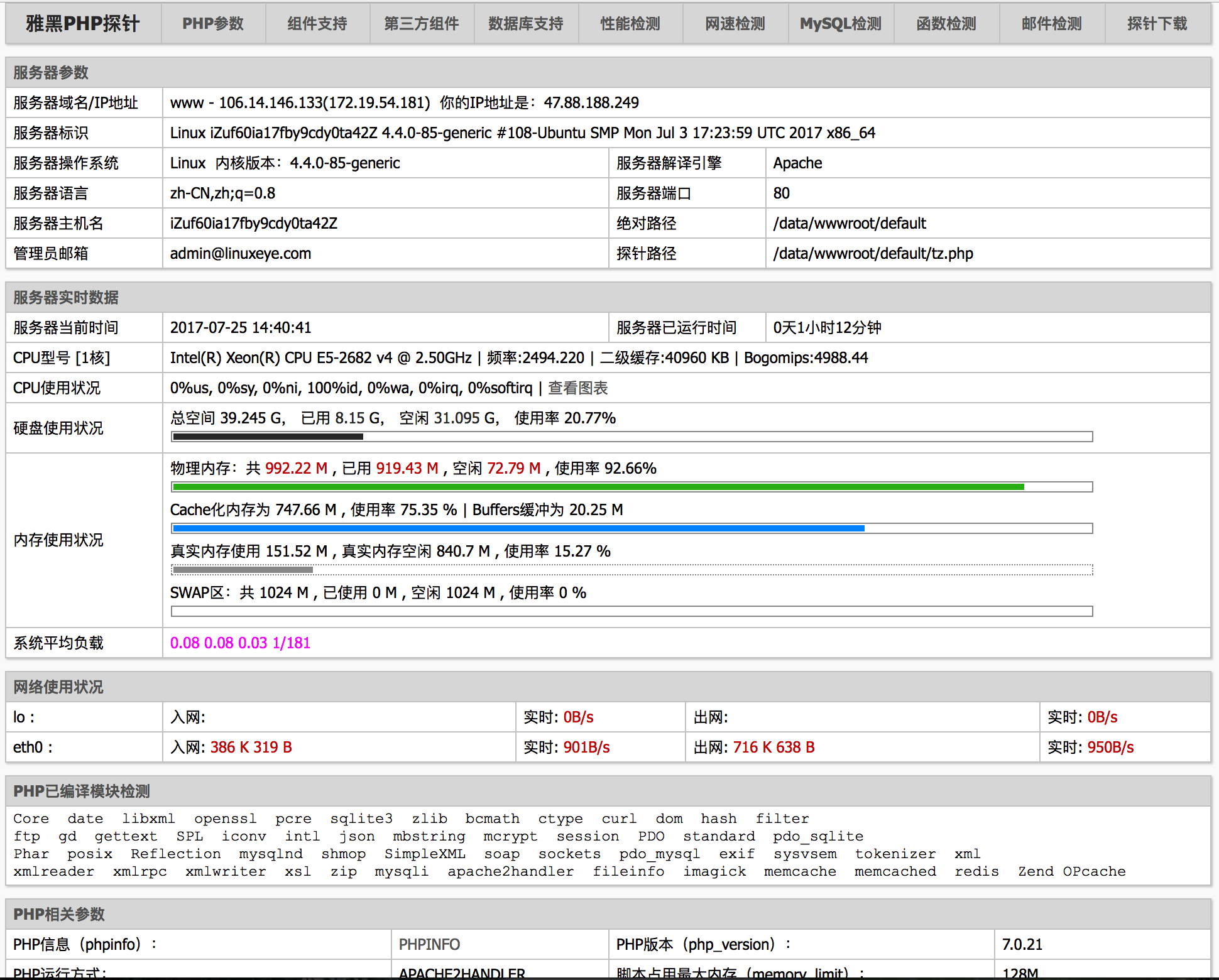
第三步:安装WordPress博客程序
一、我们需要使用PuTTY和FileZiila来实现对ECS的远程终端控制和文件传输
PuTTY 是自由的跨平台 Telnet/SSH 客户端,同时在 Win32 和 Unix 系统下模拟 xterm 终端。其主要作者是 Simon Tatham。
由 Larry Li维护并开源的中文版:
下载地址:https://github.com/larryli/PuTTY/releases
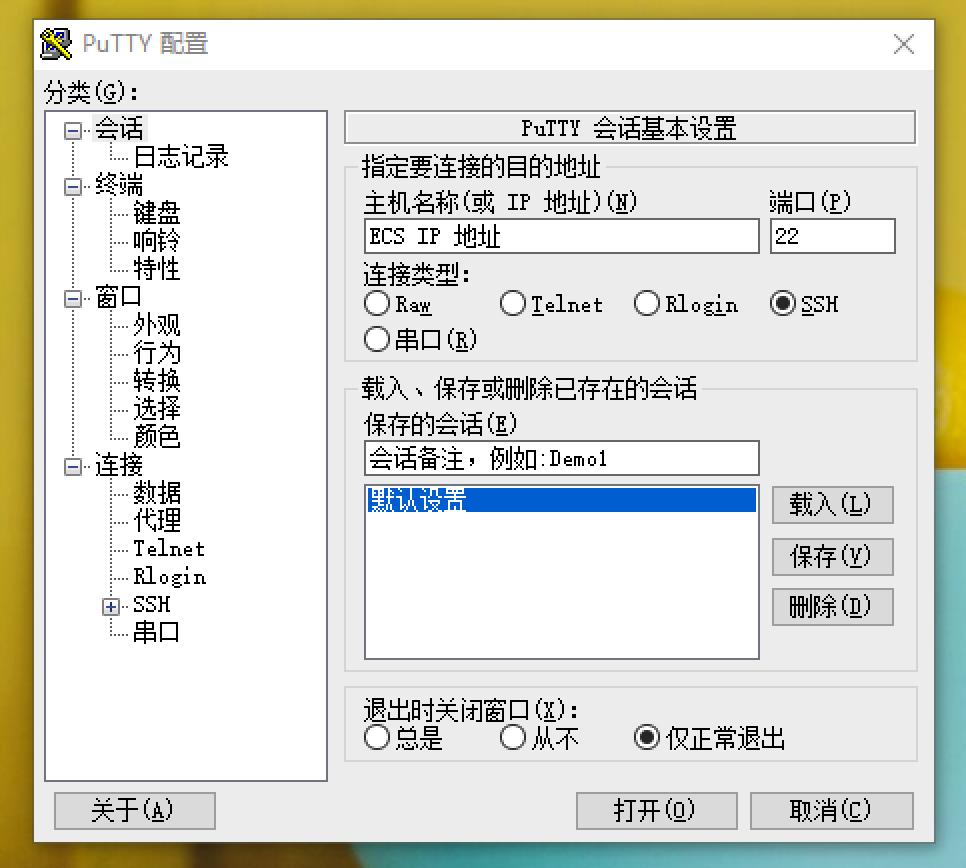
填写好主机名称、IP后点击 打开,就可以连接使用终端了。
这里再推荐免费开源,而且非常好用的跨平台 FTP 软件,支持中文哟 —— FileZilla
下载地址:https://filezilla-project.org/download.php?type=client

只需要在主机栏中声明 sftp:// 协议,就可以连接了,就可以看到远程 Linux 上的目录了。
二、下载 WordPress:
地址:https://cn.wordpress.org/wordpress-4.8-zh_CN.zip
并解压缩
三、进入/data/wwwroot/default/ 目录,创建一个old文件夹,将目录上的原始文件全部搬到old内。
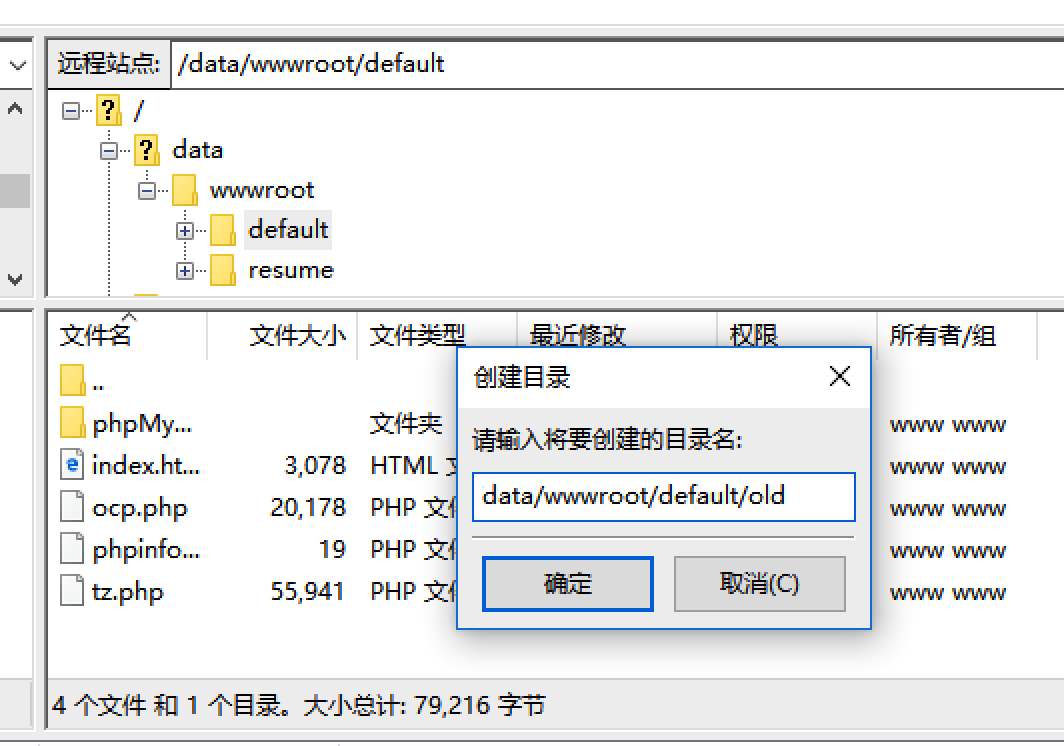
四、将 WordPress 上传至 /data/wwwroot/default/ 目录:
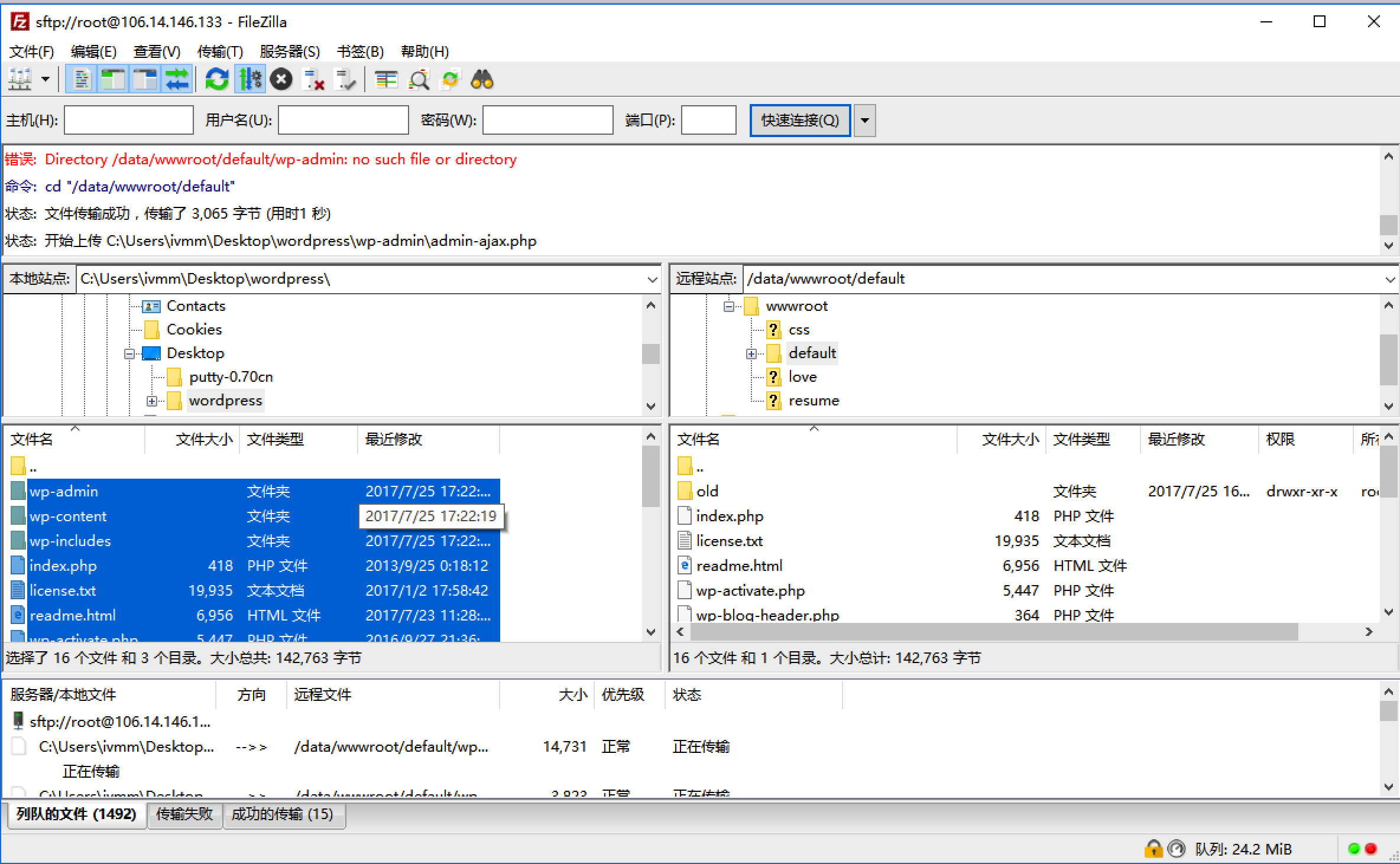
五、在SSH中运行:
grep dbrootpwd /root/oneinstack/options.conf
会提示:
dbrootpwd='KeYpZrZx'
这就是我们的 root 密码,一般来说默认就是 KeYpZrZx
六、浏览器打开 http://ecs公网IP/old/phpMyAdmin/

输入 root 账户和密码,点击执行登录
七、左侧列表点击new:

八、在数据库名栏,输入数据库名称,例如:newdb
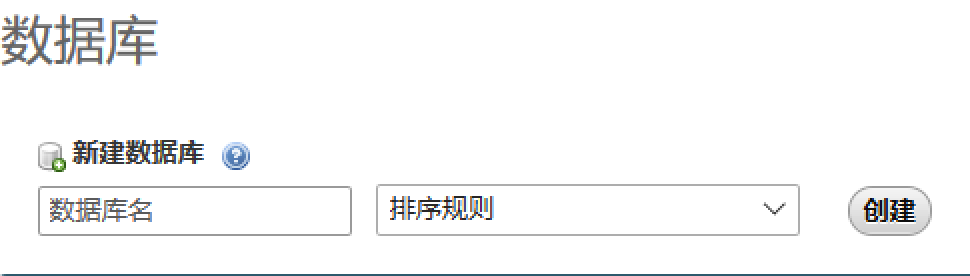
点击 执行
九、访问:http://ecs公网IP,点击现在就开始
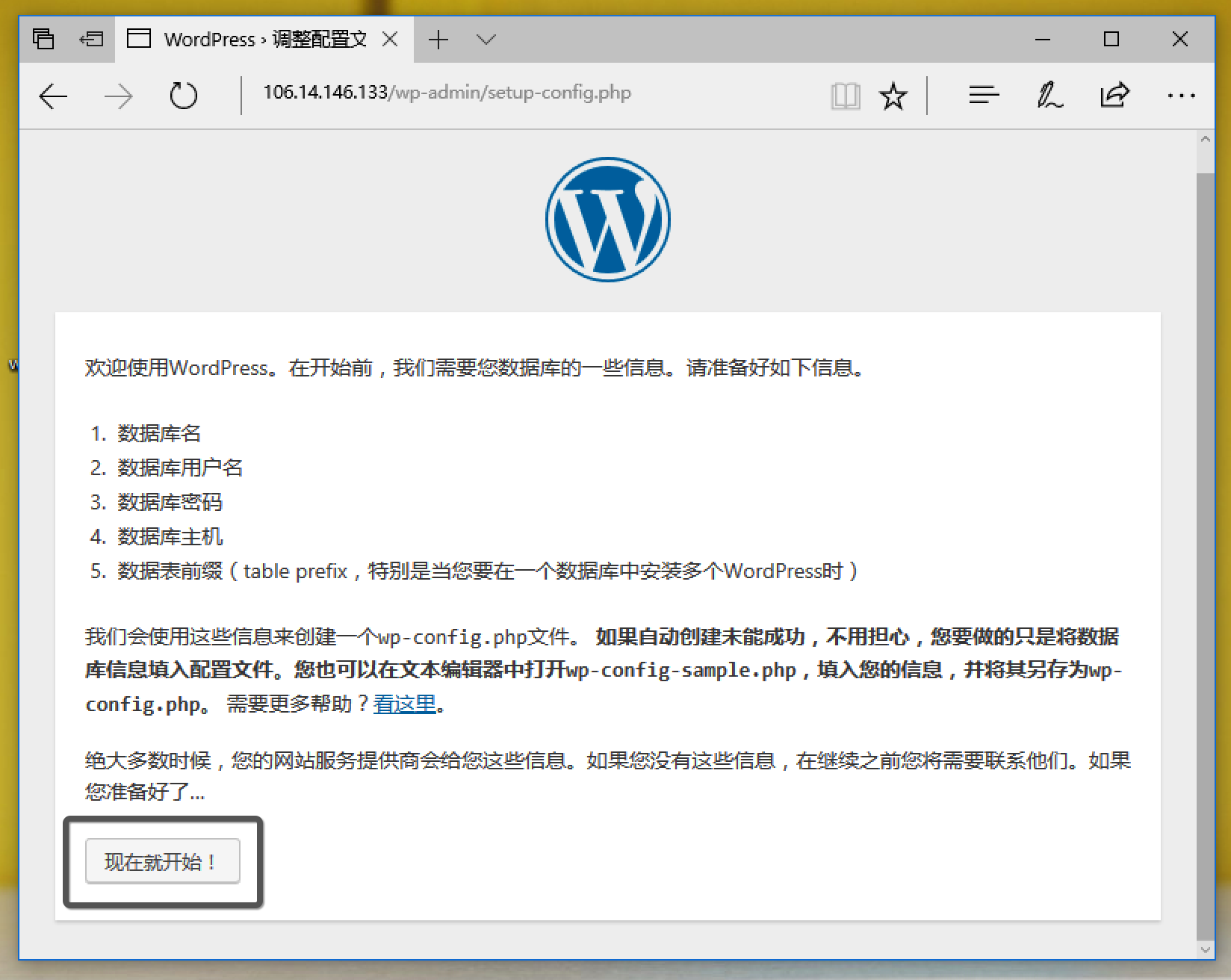
十、输入数据库信息,然后点击提交:

十一、就可以填写站点信息了,大功告成
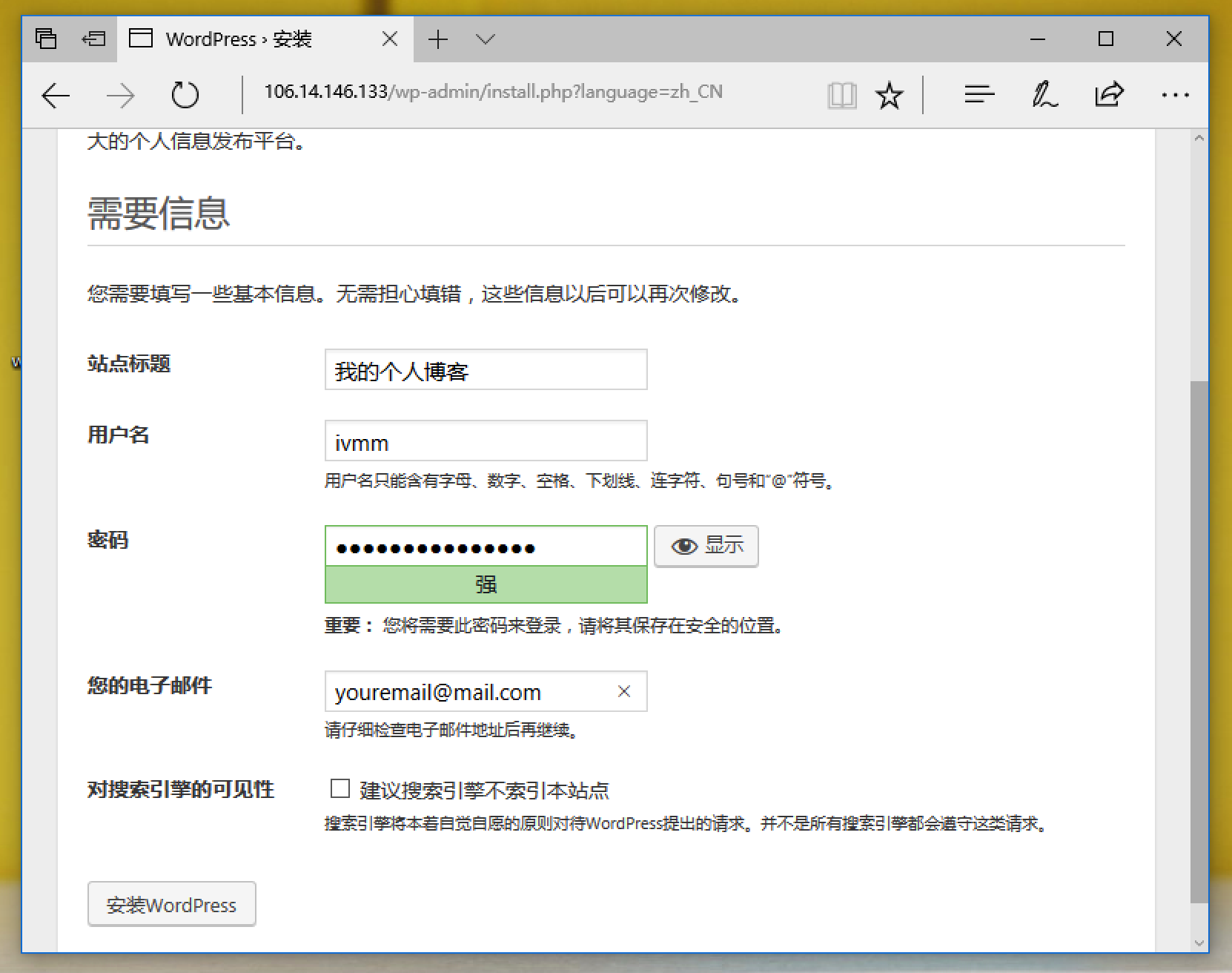

一、在PuTTY中运行:
chown -R www /data/wwwroot/default/
二、进入 http://ecsip/wp-login.php登录
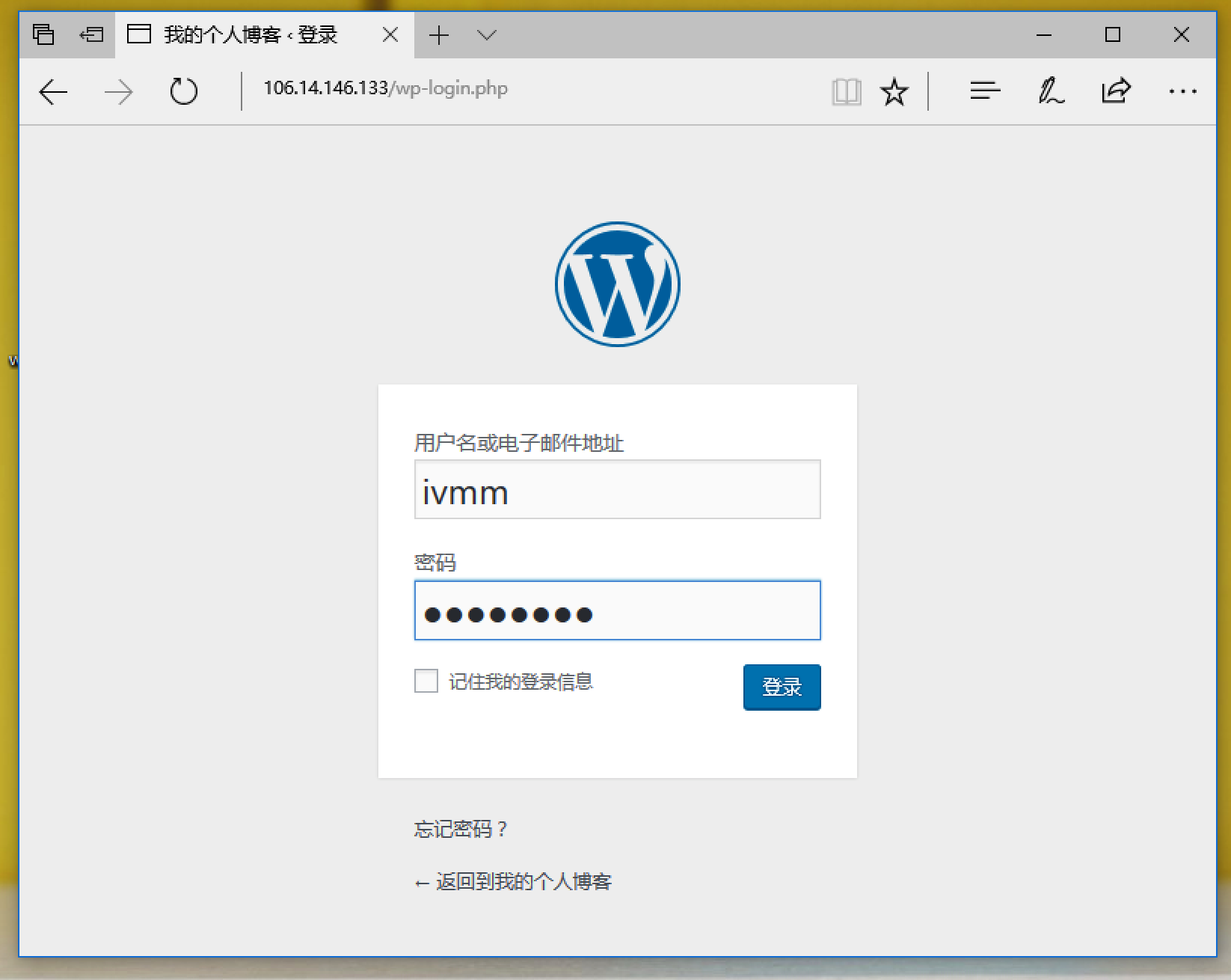
三、点击,左侧列表的 文章 —— 写文章 就可以开始写作了
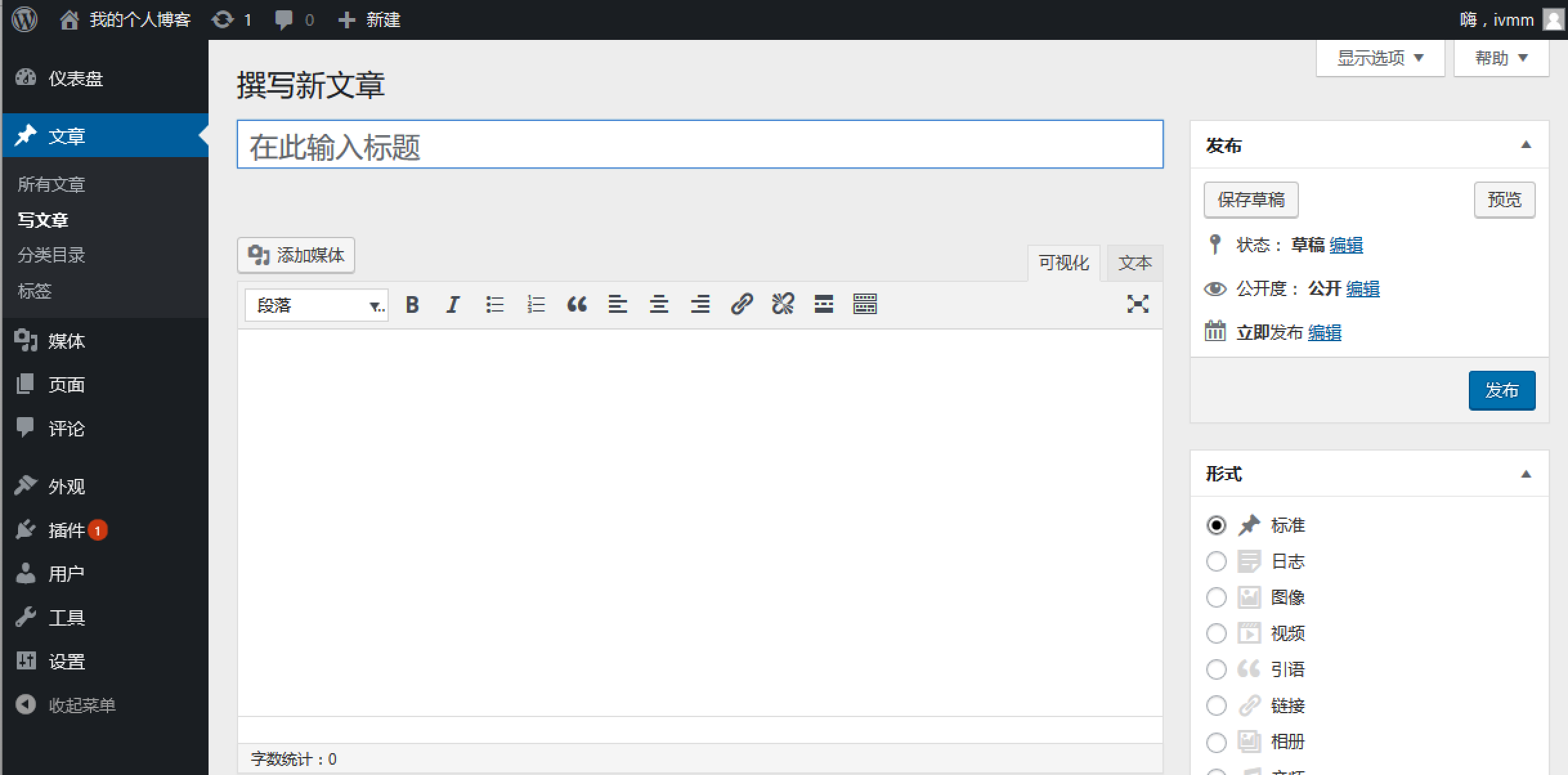
四、取个标题,写个文章,点击发布就可以发表文章了!
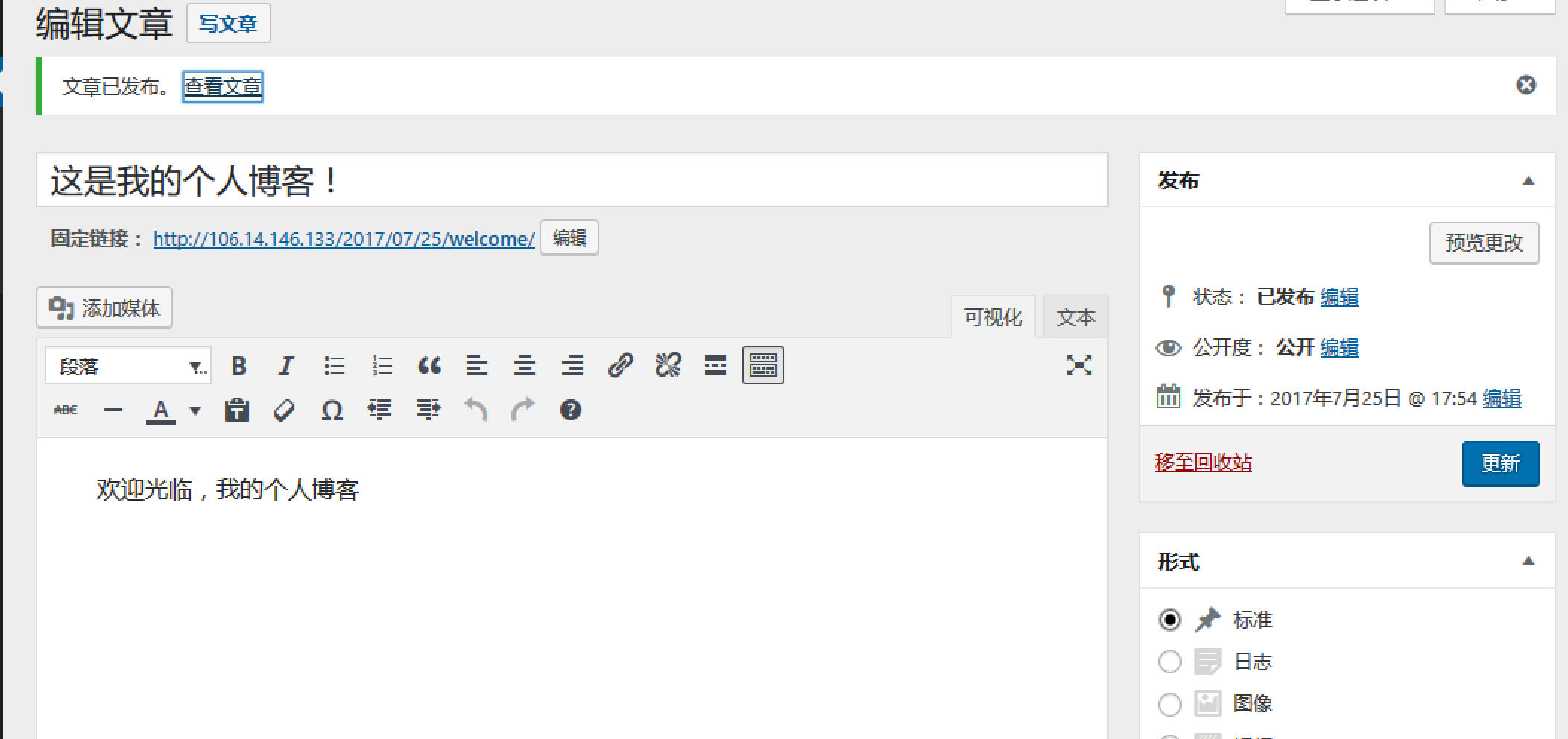
五、点击查看文章

六、左侧列表,点击最后的设置
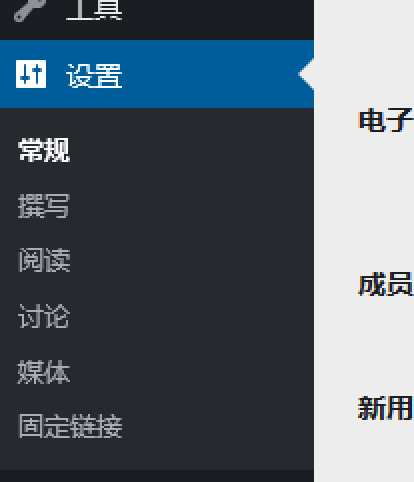
七、就可以修改博客的站点标题和副标题了!
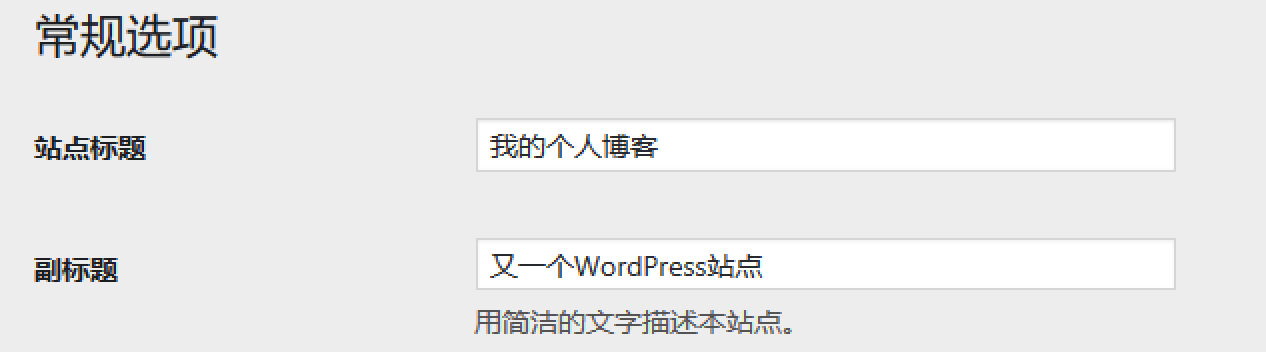
八、接下来就用我们的博客来记录我们的码字之旅吧!